Táboa de contidos
As interrupcións son normais para que o hardware do ordenador, como un rato e un teclado, se comunique coa CPU do sistema operativo Windows, e o sistema interrompe un proceso como un compoñente de Windows.
Aínda que moitas veces se ven as interrupcións en execución na tarefa. Manager, non deberían causar ningún problema xa que se executan en segundo plano.
Algúns usuarios de Windows 10 están experimentando problemas de uso da CPU mentres se executan as interrupcións do sistema. Este non debería ser o caso porque as interrupcións só usan unha pequena parte dos recursos da CPU. Non obstante, se están a provocar a sobrecarga da CPU, siga os pasos seguintes para solucionar o problema.
Razóns comúns para as interrupcións do sistema que levan 100 CPU
Nesta sección, comentaremos algunhas das as razóns máis comúns polas que as interrupcións do sistema poden consumir o 100 % da CPU nun sistema Windows. A comprensión destas causas pode axudarche a identificar e resolver o problema de forma máis eficaz.
- Controladores desactualizados ou incompatibles: Un dos motivos principais do uso elevado da CPU debido ás interrupcións do sistema está obsoleto ou controladores de dispositivos incompatibles. Asegurarse de que os seus controladores estean actualizados e compatibles co seu sistema pode reducir significativamente a probabilidade deste problema.
- Hardware defectuoso: Os compoñentes de hardware danados ou que funcionan mal tamén poden provocar interrupcións do sistema. consume o 100% da túa CPU. Isto pode incluír problemas coa tarxeta nai, a memoria RAM ou outros dispositivos conectados. Enafectan negativamente o rendemento do seu ordenador. Nese caso, pode desactivalos facendo clic co botón dereito na icona do altofalante da bandexa do sistema, seleccionando "Sons" e, a continuación, navegando ata a pestana "Sons". Na lista "Eventos do programa", establece o esquema de sons "Predeterminado de Windows" en "Sen sons" e fai clic en "Aplicar". tales casos, diagnosticar e substituír o hardware problemático é esencial.
- Problemas de BIOS e firmware: Un BIOS ou firmware desactualizado ás veces pode provocar problemas de interrupción do sistema. A actualización da súa BIOS e firmware á versión máis recente pode axudar a aliviar este problema.
- Software ou servizos en conflito: O software ou os servizos en conflito que se executan en segundo plano poden provocar un alto uso da CPU debido ás interrupcións do sistema. . Isto pode incluír programas antivirus, aplicacións de terceiros ou servizos de Windows. Identificar e resolver estes conflitos pode axudar a reducir o uso da CPU.
- Infeccións por malware ou virus: O malware ou os virus poden provocar un aumento do uso da CPU, incluídas as interrupcións do sistema. Realizar análises de antivirus regulares e manter o teu sistema protexido pode axudar a previr este problema.
- Configuración de xestión de enerxía: As configuracións de xestión de enerxía incorrectas, como o inicio rápido de Windows, ás veces poden provocar un alto uso da CPU debido a interrompe o sistema. Axustar esta configuración e desactivar as funcións de aforro de enerxía innecesarias pode axudar a reducir o consumo de CPU.
Ao entender estes motivos comúns para as interrupcións do sistema que ocupan o 100 % da CPU, podes diagnosticar e resolver o problema de forma eficaz no teu sistema Windows. . Asegúrate de que os teus controladores estean actualizados, que o teu hardware estea en condicións adecuadas e que o teu sistema estea libre de malware ou software en conflito para manterrendemento óptimo.
Consulte tamén: Como corrixir o erro de excepción do fío do sistema non xestionado en Windows 10
Método 1: comprobar se hai actualizacións de Windows
O O primeiro que hai que facer é comprobar as actualizacións de Windows. Podería estar executando unha versión de Windows con problemas de rendemento que provocan un alto uso da CPU.
Para comprobar se hai actualizacións de Windows, siga os pasos seguintes.
Paso 1: Preme na Tecla de Windows ou fai clic en o menú Inicio .
Paso 2: Fai clic en Configuración .
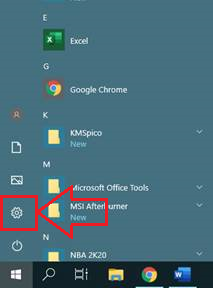
Paso 3: En Configuración de Windows, Fai clic en Actualizar e amp; Seguridade .

Paso 4: Fai clic en Buscar actualizacións de Windows ou descarga .
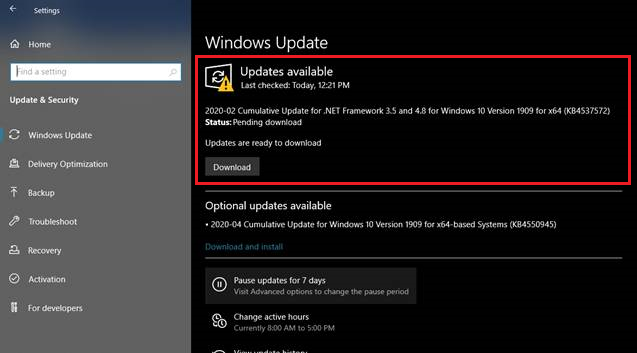
Paso 5: Agarda a que remate a actualización.
Paso 6: Despois da actualización, Windows pedirache que reinicies o teu ordenador para aplicar as actualizacións.
Paso 7: Despois de actualizar, vai ao xestor de tarefas e comproba se se solucionou o problema de uso elevado da CPU das interrupcións do sistema.
Consulta tamén: A actualización de Windows está atascada? Aquí está o que cómpre facer!
Método 2: Executar o disco de comprobación de Windows
Proba a realizar unha comprobación do disco usando o símbolo do sistema. CHCKDSK é unha ferramenta do sistema para Windows que analiza os ficheiros do sistema e comproba a súa integridade lóxica.
Paso 1: Preme a tecla Windows + S e busca Símbolo do sistema .
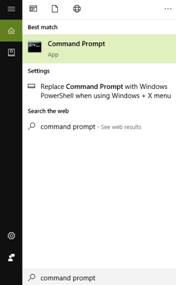
Paso 2: Fai clic co botón dereito do rato no CMD e execútao como Administrador .

Paso 3: Aparecerá unha pantalla emerxente; Fai clic en Si .
Paso 4: Escribe “chckdsk” no CMD e preme Intro .

Paso 5: Agarde a que remate e reinicie o ordenador.
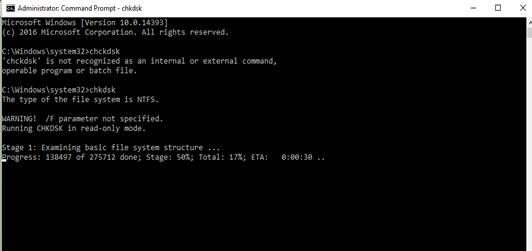
Método 3: desactivar as melloras de audio
Utilízanse as interrupcións do sistema mediante dispositivos de hardware para comunicarse coa CPU; As melloras de audio dos teus altofalantes ou auriculares poden causar un alto uso na CPU. Proba a desactivar estas melloras e mira se o problema está resolto.
Problemas co audio? Consulta esta publicación: Como corrixir que o servizo de audio non se executa en Windows.
Paso 1: Fai clic co botón dereito do rato no botón altofalante da barra de tarefas.

Paso 2: Seleccione Abrir configuración de son .
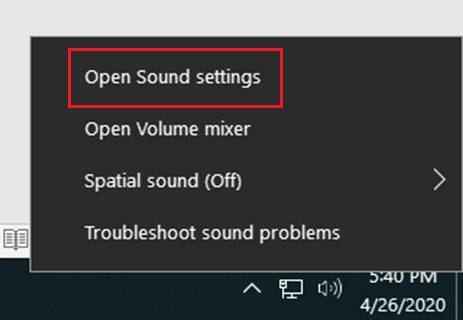
Paso 3: Axustes de son , faga clic en Propiedades do dispositivo .
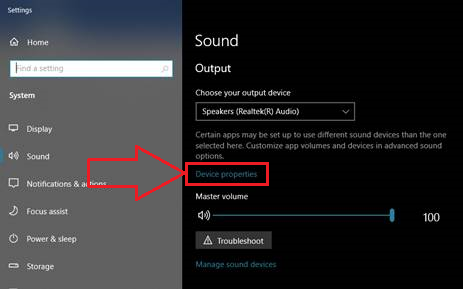
Paso 4: No seu predeterminado Propiedades do dispositivo, Faga clic en Propiedades do dispositivo adicionais .
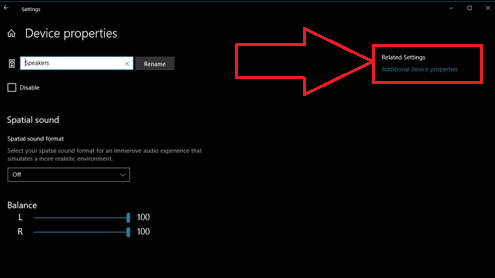
Paso 5: Fai clic na pestana Avanzado .
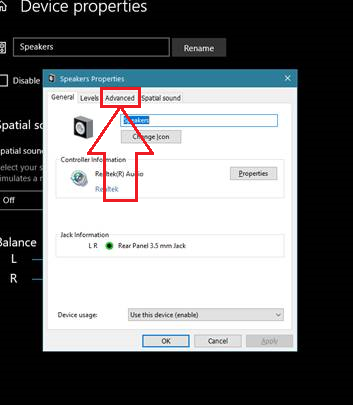
Paso 6: Na pestana Avanzado, Desmarca Activar melloras de audio .
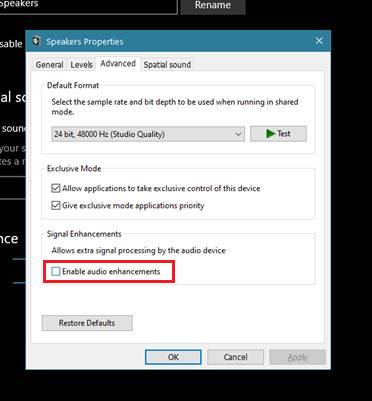
Paso 7: Fai clic en Aceptar .
Paso 8: Reinicie o ordenador e comprobe se xa se solucionou o sistema interrompe o uso elevado da CPU.
Método 4: comproba se hai virus e programas maliciosos
Os virus informáticos e o malware poden causar inestabilidade no seu sistema informático. A busca de virus e eliminalos pode corrixir o alto uso da CPUproblema.
Paso 1: Preme a tecla Windows + S , busca “ Windows Defender ” e, a continuación, execútao.
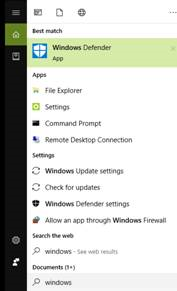
Paso 2: Fai clic en escanear agora e agarda a que Windows defender remate de comprobar o teu sistema en busca de virus e malware.
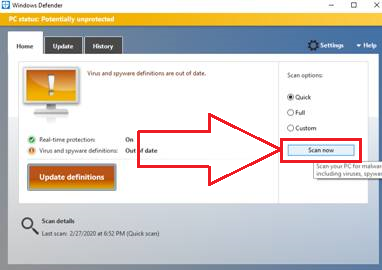
Paso 3: Reinicie o ordenador despois de que remate a exploración e comprobe se o sistema interrompe o uso elevado da CPU.
Método 5: desconecte os dispositivos externos
Unha situación común. o infractor é hardware USB. Para evitar que o hardware externo interrompa a CPU, desconecte todos os dispositivos USB externos ou desactive o concentrador raíz USB.
Para desconectar calquera dispositivo externo externo, como os concentradores raíz USB, que pode estar causando o problema de uso da CPU, abra o xestor de dispositivos seguindo estes pasos:
Paso 1: Preme as teclas " Windows " e " R " e escriba " devmgmt.msc ” na liña de comandos de execución e prema Intro ou prema en “ Aceptar ”.

Paso 2: En a lista de dispositivos, expanda " Controladores de bus serie universal ", fai clic co botón dereito do rato no concentrador raíz USB e fai clic en " Desactivar ".

Paso 3: Unha vez que poidas desactivar os concentradores raíz USB, tenta ver se o sistema interrompe o problema de uso da CPU persiste.
Método 6: actualiza os controladores do teu dispositivo
Outro motivo polo que podes atopar un uso da CPU O problema é que pode ter un controlador de dispositivo desactualizado. É fundamental evitar o software de controlador actualizadoobter problemas de proceso de interrupcións do sistema.
Independentemente dos controladores de hardware, como adaptadores de rede, dispositivos internos, dispositivos de reprodución ou calquera controlador asociado, todos os controladores deben manterse actualizados para evitar problemas de hardware ou controladores que poidan provocar interrupcións de hardware ou interrupcións do sistema problemas de uso da CPU .
Hai dúas formas de actualizar un controlador de hardware e outros controladores importantes. Podes actualizalos manualmente a través do xestor de dispositivos ou usar ferramentas de diagnóstico de Windows de terceiros. Aquí tes algúns pasos para actualizar os teus controladores ou desactivar os dispositivos internos.
Paso 1: Preme as teclas " Windows " e " R ". e escriba " devmgmt.msc " na liña de comandos de execución e prema Intro ou prema en " Aceptar ". Tamén podes atopar o xestor de dispositivos no Panel de control.

Paso 2: Busca " Adaptadores de rede " na lista, expande o diálogo de adaptadores de rede , fai clic co botón dereito no teu adaptador de rede e fai clic en " Actualizar controlador ".

Paso 3: Selecciona " Buscar controladores automaticamente ” e siga as indicacións seguintes para instalar completamente o novo controlador para o seu adaptador WiFi.
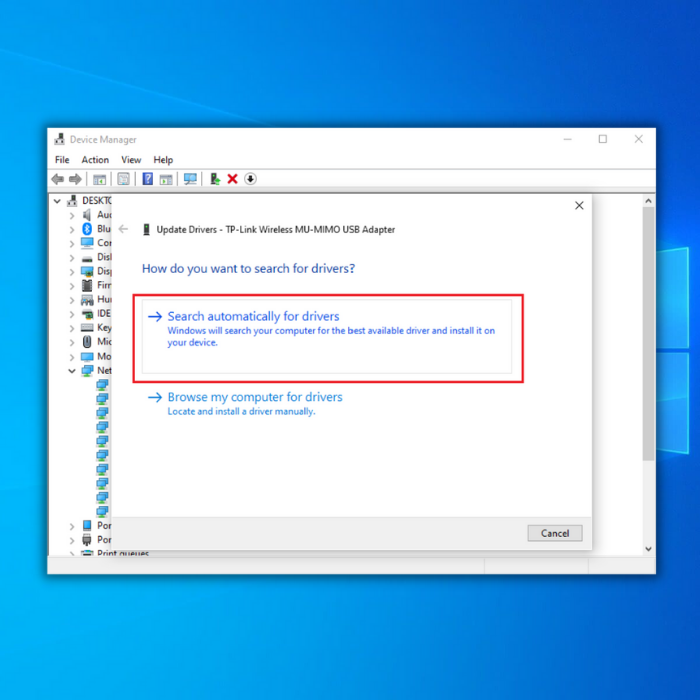
Paso 4: Tamén pode consultar o sitio web do fabricante para ver o controlador máis recente do seu Wi-Fi. -Adaptador Fi para obter o controlador máis recente. Unha vez completada a actualización, comprobe se se solucionou o problema de uso da CPU da interrupción do sistema.
Se desexa actualizarcontroladores de hardware ademais dos seus adaptadores de rede, siga os mesmos pasos anteriores pero seleccione o dispositivo adecuado que quere actualizar.
Método 7: desactivar calquera hardware que falle
Se un controlador defectuoso pode desactivar o todo o sistema, imaxina o que ocorre cando falla o hardware. Nesa situación, actualizar os controladores non axudará en absoluto. Para comprobar se hai hardware defectuoso, podes utilizar aplicacións de terceiros como MemTest86, CrystalDiskInfo ou HWiNFO.
Aquí tes unha mostra de MemTest86 que detecta hardware que falla:
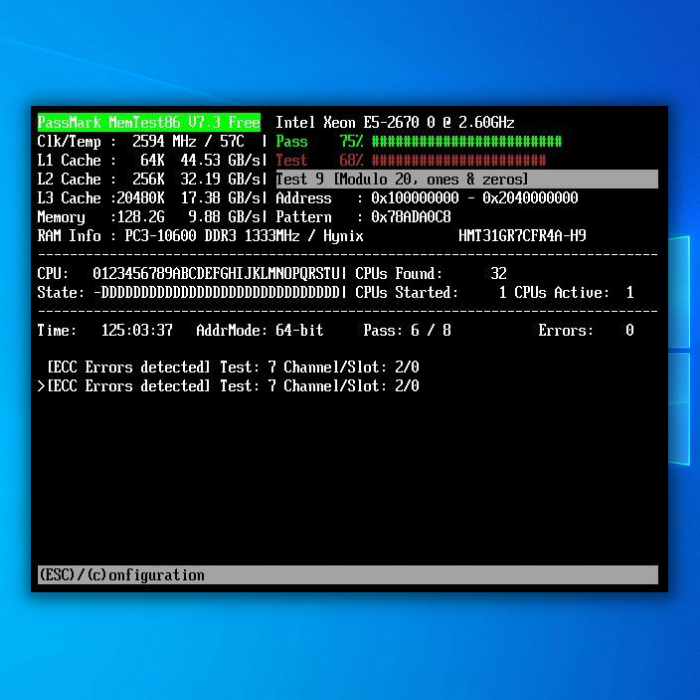
Se hai calquera hardware defectuoso detectado no seu computador, o máis probable é que sexa o culpable que cause un alto uso da CPU no seu computador. Evite todos os problemas de interrupcións de hardware substituíndo ou corrixindo hardware defectuoso.
Conclusión
Esperamos que o noso titorial fose útil, que poida reducir o alto consumo de CPU debido ás interrupcións do sistema e que todo volveu á normalidade agora. Se tes outras ideas para resolver o problema de que este artigo non está incluído, avísanos na área de comentarios a continuación.
Tamén che gusta: O mellor software antivirus para 2020
Preguntas máis frecuentes
Como soluciono as interrupcións do sistema 100 CPU?
Para corrixir as interrupcións do sistema 100 CPU, cómpre seguir estes pasos:
Descarga e instala os controladores máis recentes para os teus dispositivos.
Comproba se hai conflitos de hardware ou software e resolve
Actualiza o teu BIOS e o teu firmware.
Busca virus e software malicioso.
Executa unha ferramenta de verificación de ficheiros do sistema para reparar os ficheiros danados do sistema.
Por que a miña CPU está de súpeto ao 100 %?
A túa CPU está de súpeto ao 100 % porque hai un proceso que usa toda a potencia de procesamento dispoñible. Isto pode ocorrer se hai un programa que está a facer moito traballo computacionalmente intensivo ou se hai un proceso que está atrapado nun bucle. Se o teu ordenador funciona constantemente ao 100 %, pode indicar que necesitas actualizar a CPU.
O malware pode provocar un uso de 100 CPU?
O malware pode provocar un alto uso da CPU, o que pode provocar nalgúns casos ao 100% de uso da CPU. Non obstante, é importante ter en conta que o malware non é o único que pode levar a un alto uso da CPU. Outras cousas, como os procesos en segundo plano, a configuración incorrecta do sistema e os problemas de hardware, tamén poden causar un alto uso da CPU.
Que ocorre cando se interrompe unha CPU?
Unha interrupción é un evento que interrompe o fluxo normal de execución dun programa. Cando se interrompe unha CPU, a instrución actual detense e a CPU executa unha rutina especial de controlador de interrupcións.
A rutina de controlador de interrupcións normalmente garda o estado da CPU e outros rexistros importantes, desactiva as interrupcións, chama a unha subrutina para atende a interrupción, restablece o estado da CPU e outros rexistros e reactivainterrupcións.
Cales son as causas comúns dos problemas de uso elevado da CPU nun sistema Windows?
Un controlador de hardware defectuoso a miúdo pode provocar interrupcións do sistema 100 problemas de CPU nun sistema Windows. Un erro de hardware ou un problema coa versión da BIOS tamén pode contribuír a estes problemas. A desactivación de determinadas opcións de configuración, como o inicio rápido de Windows, pode axudar a mitigar estes problemas.
Como identifico se un problema de hardware ou controlador está a provocar que o sistema interrompa a CPU 100?
Para determinar se un hardware ou o problema do controlador está a causar problemas, acceda á caixa de diálogo Xestor de dispositivos e investigue o estado dos seus dispositivos de hardware. Tamén podes probar a desactivar controladores de dispositivos individuais para illar o compoñente problemático. Se observas un uso elevado da CPU relacionado cos dispositivos de audio, é posible que teñas que desactivar as melloras de son na pestana Melloras.
Como podo desactivar o inicio rápido de Windows para resolver os problemas do 100 % da CPU?
Desactivación O inicio rápido de Windows pode axudar coas interrupcións do sistema e o rendemento xeral ao permitir que o sistema realice un proceso de apagado e inicio completos. Para desactivar esta función, vai ás Opcións de enerxía no Panel de control, fai clic en "Escolla o que fai o botón de acendido" e desmarque a caixa de "Activar o inicio rápido".
Como podo desactivar os efectos de son se son afecta o rendemento do meu sistema Windows?
Supoña que os efectos de son contribúen ás interrupcións do sistema ou

